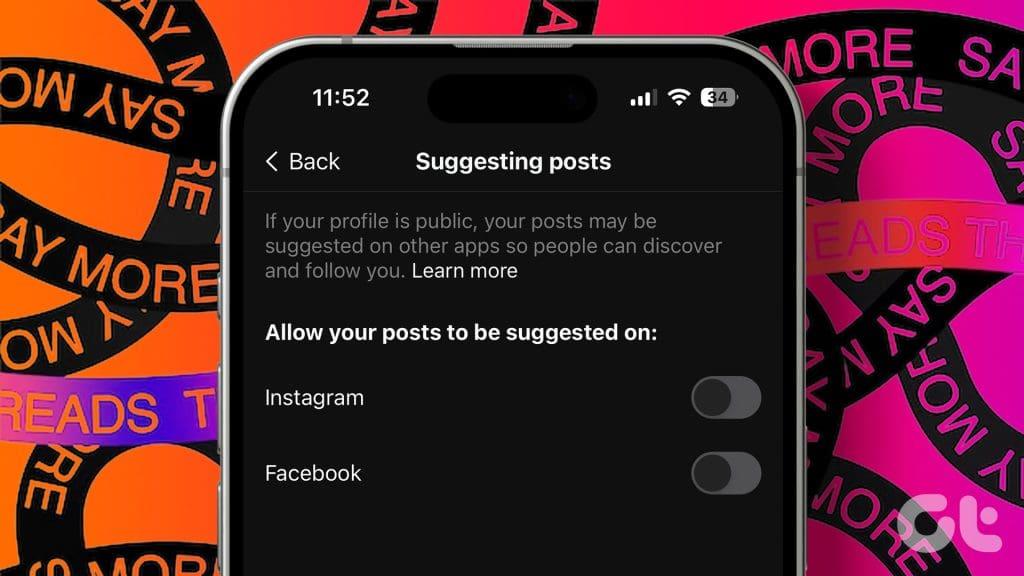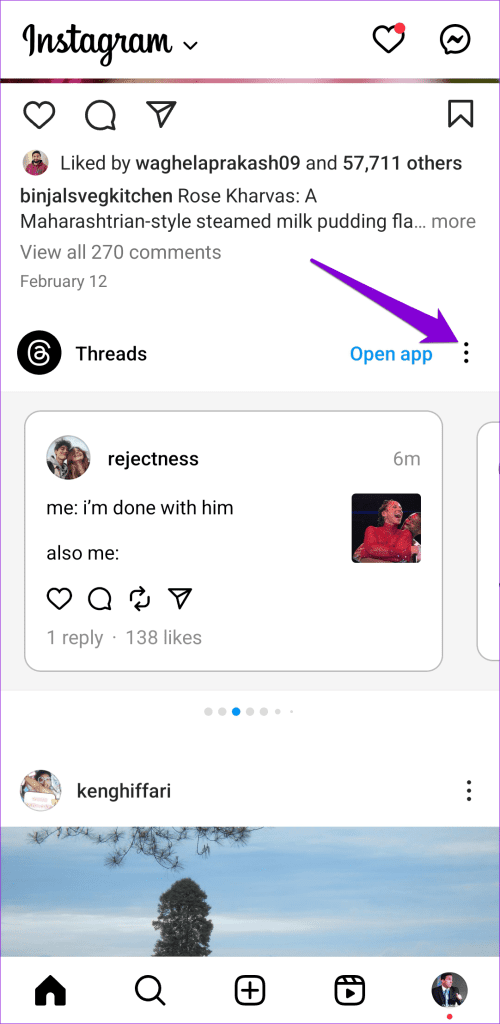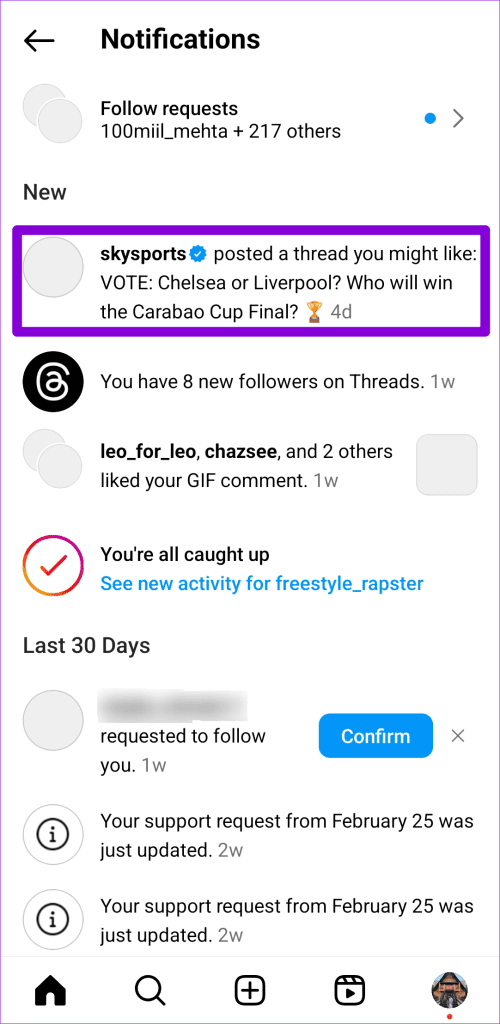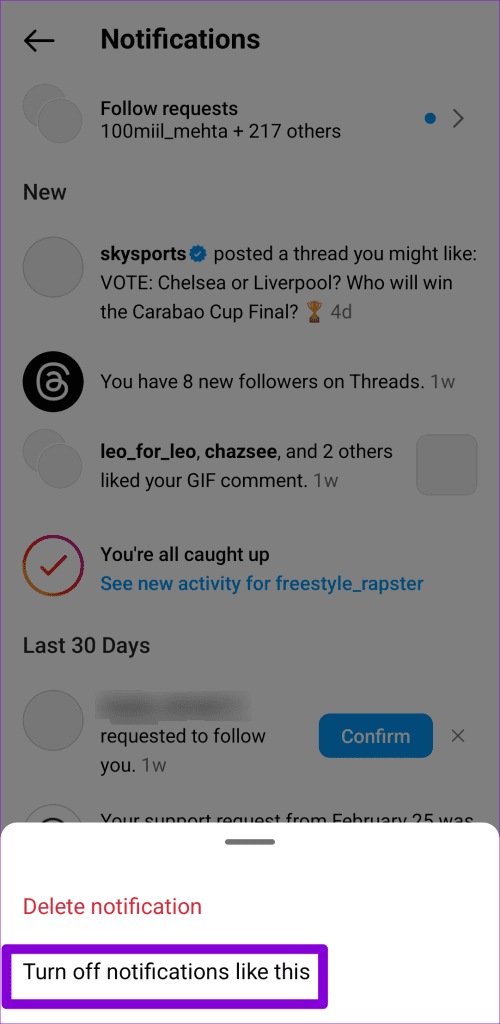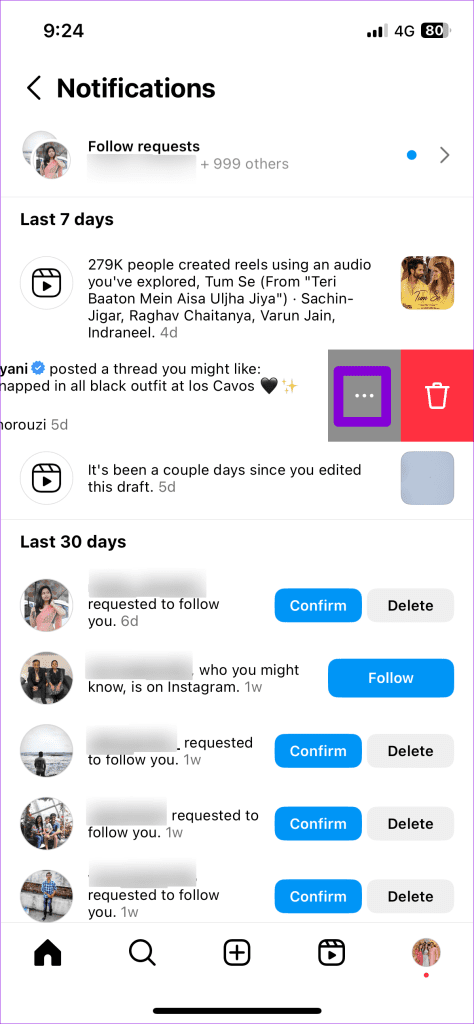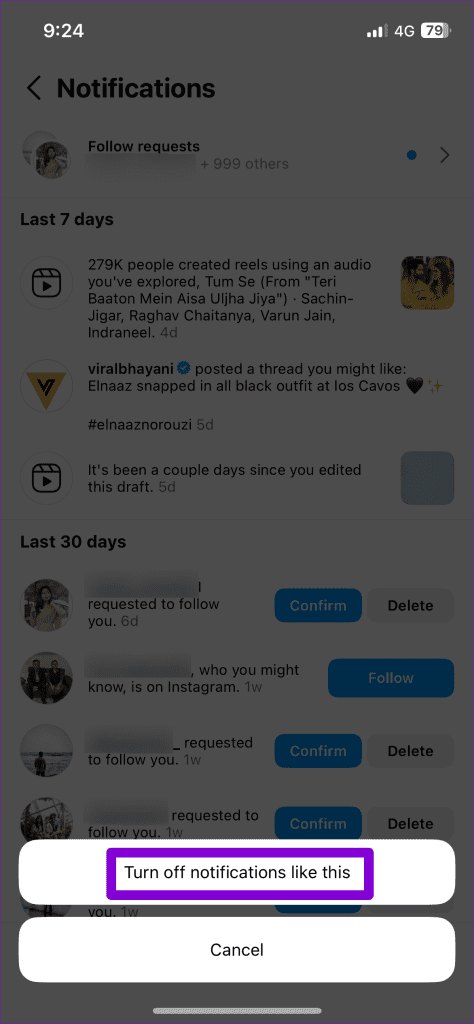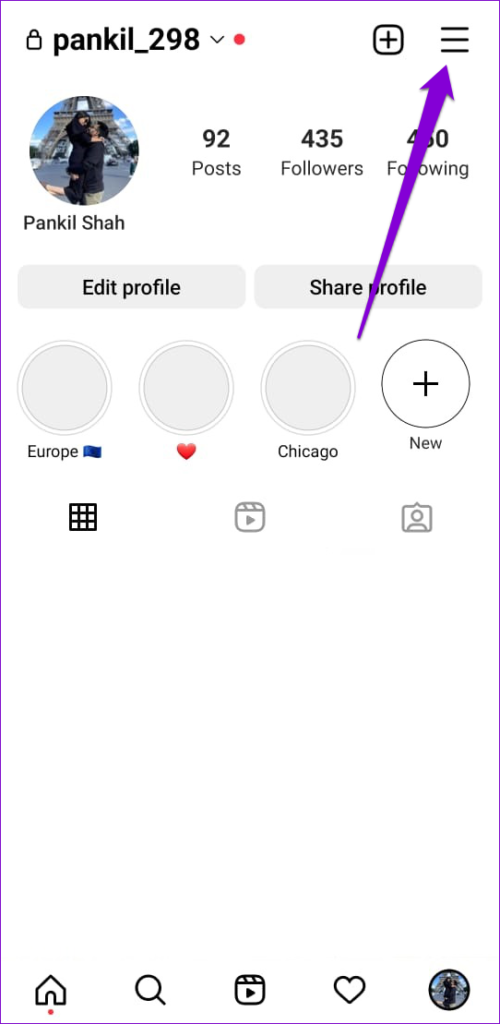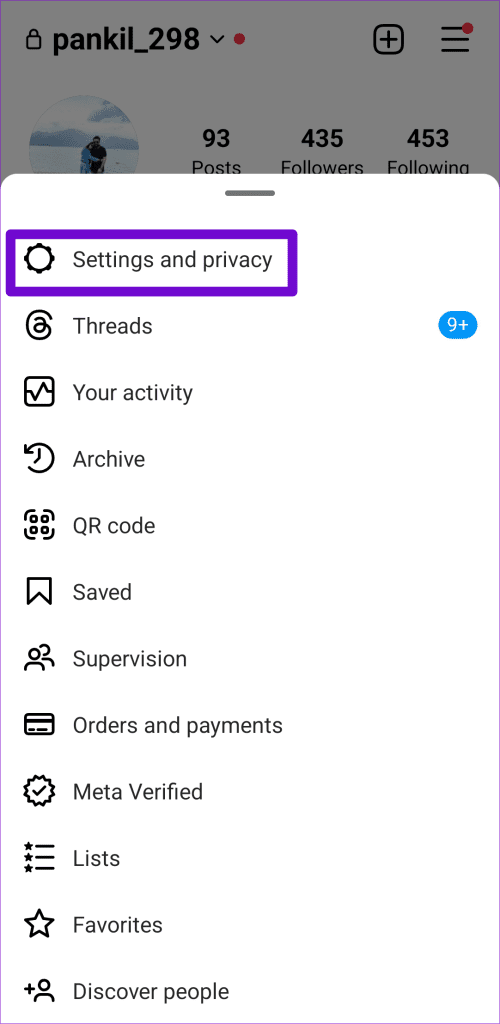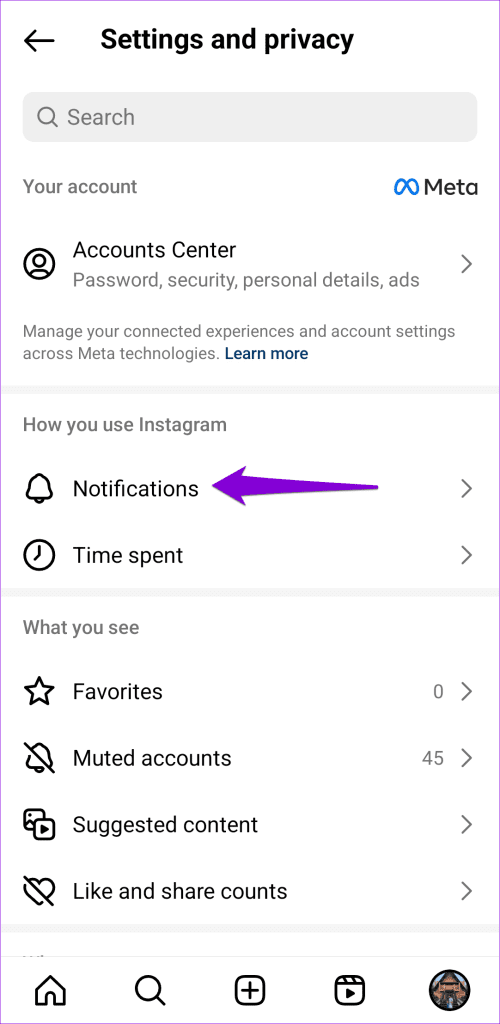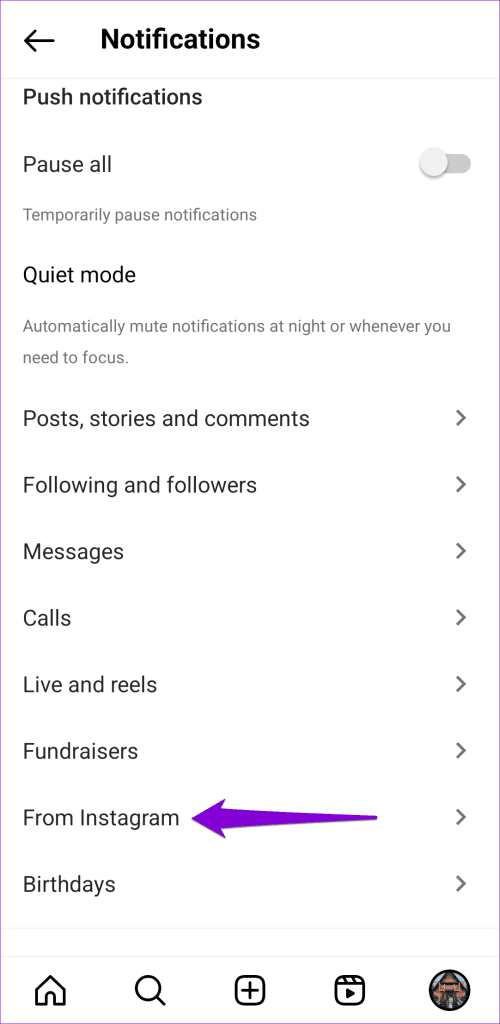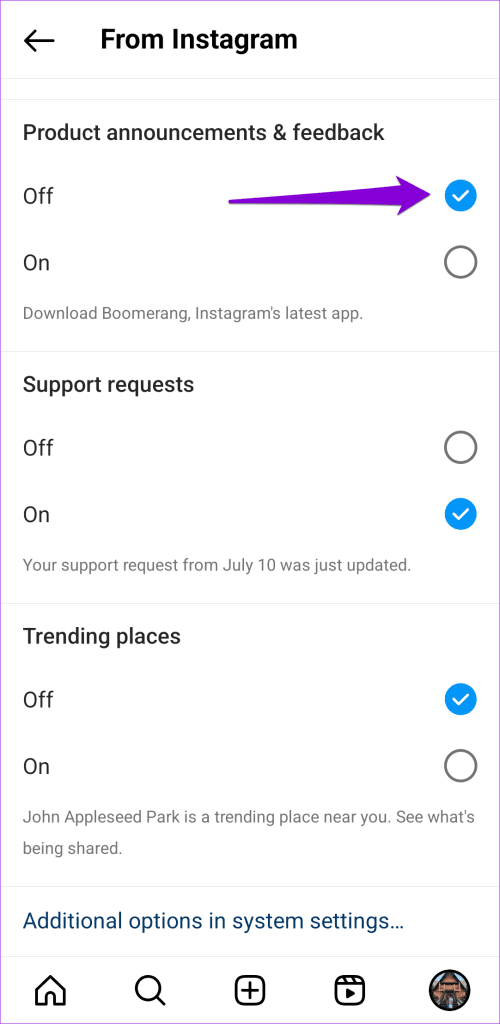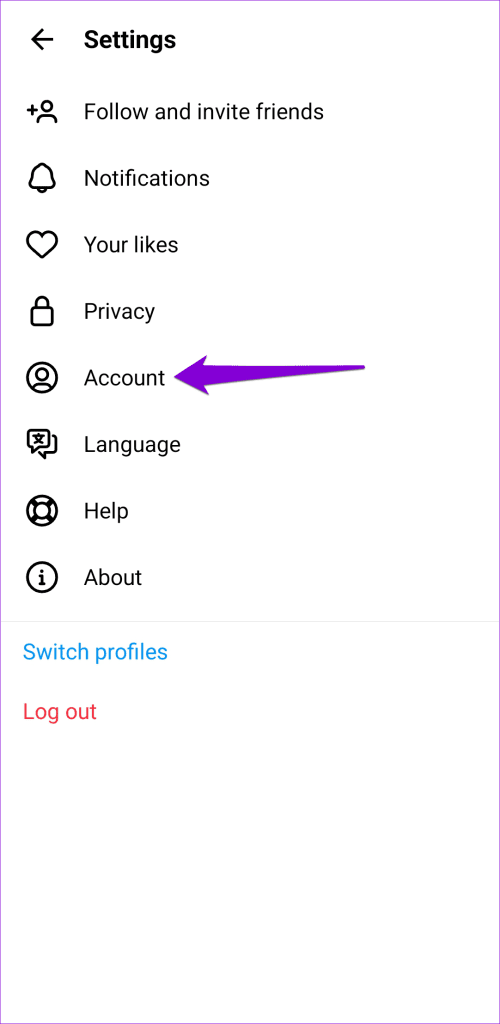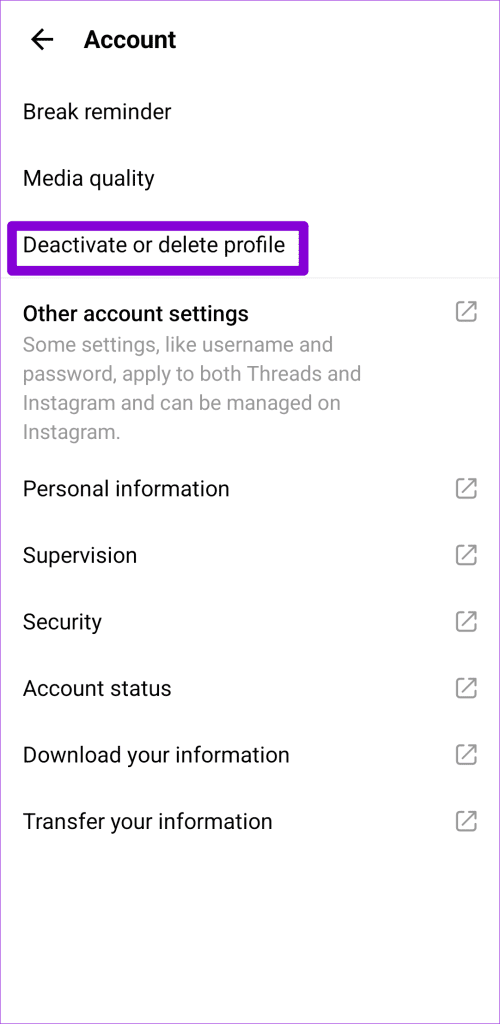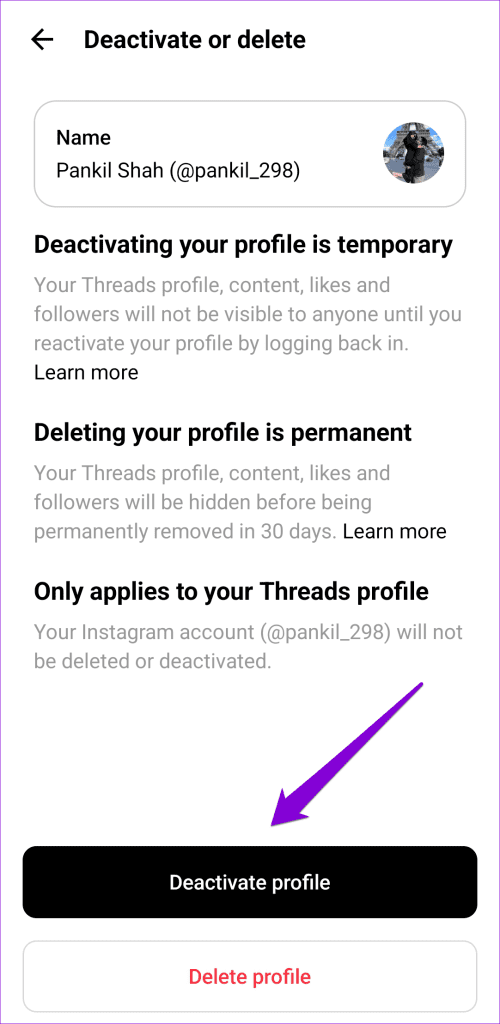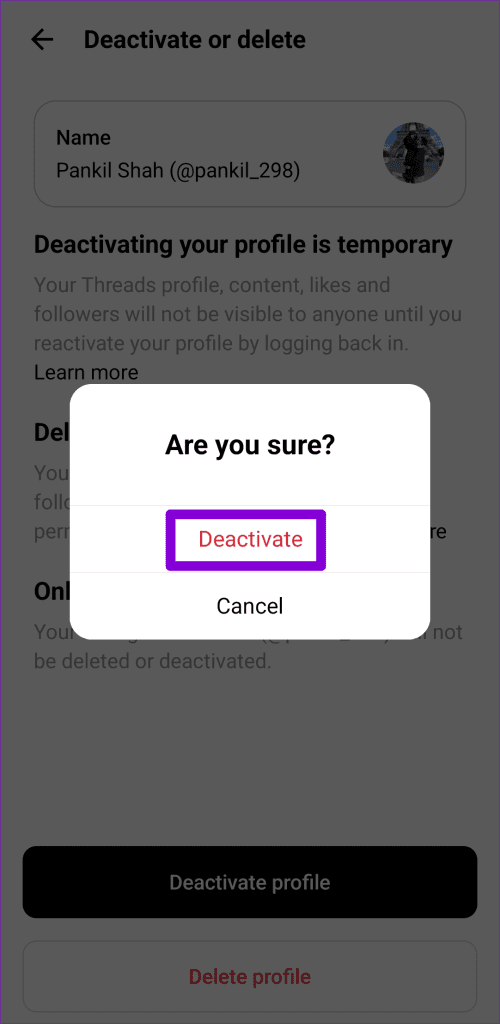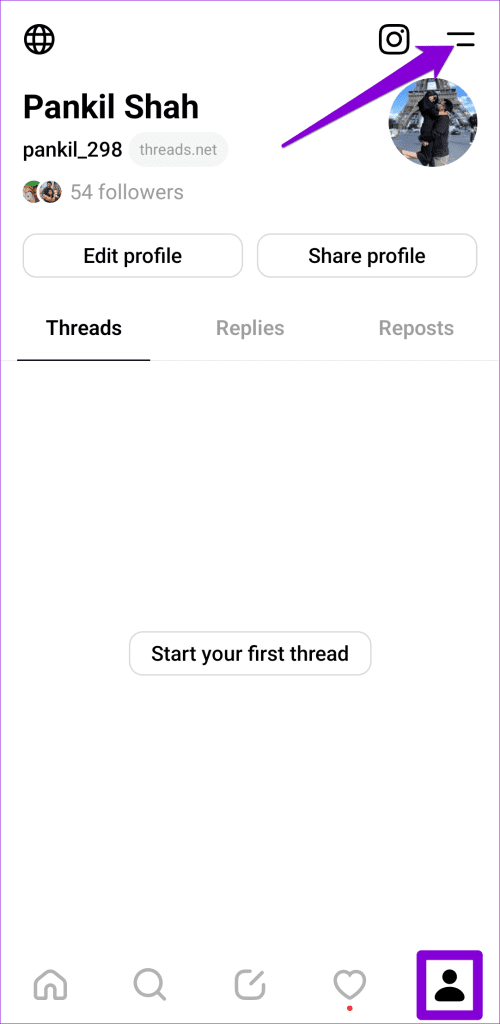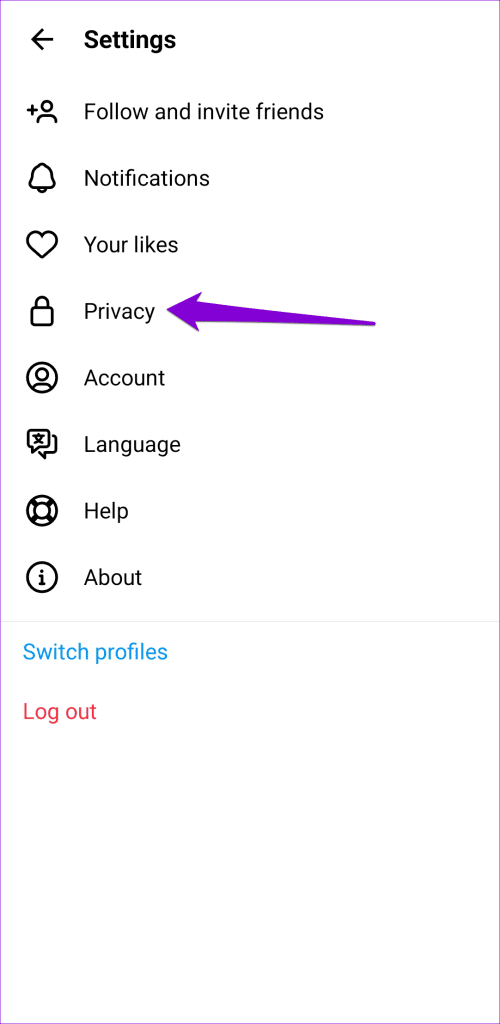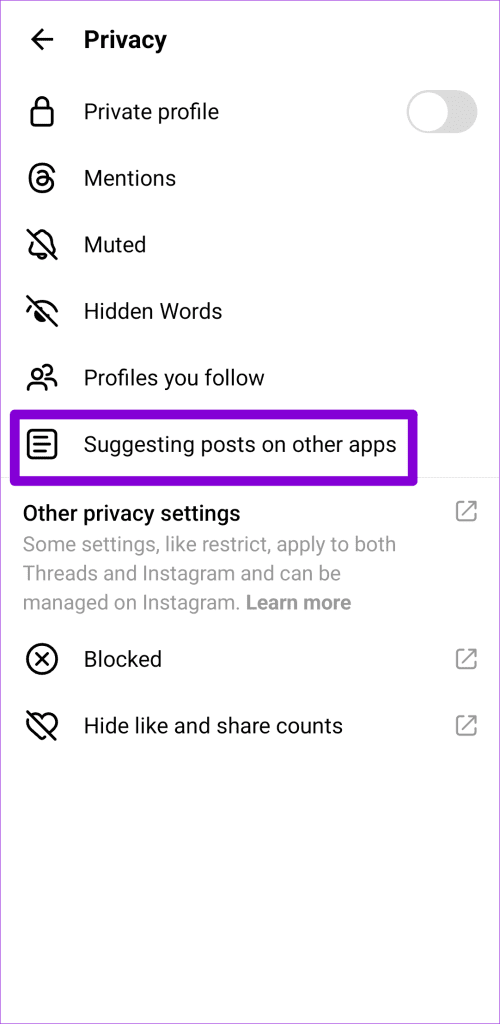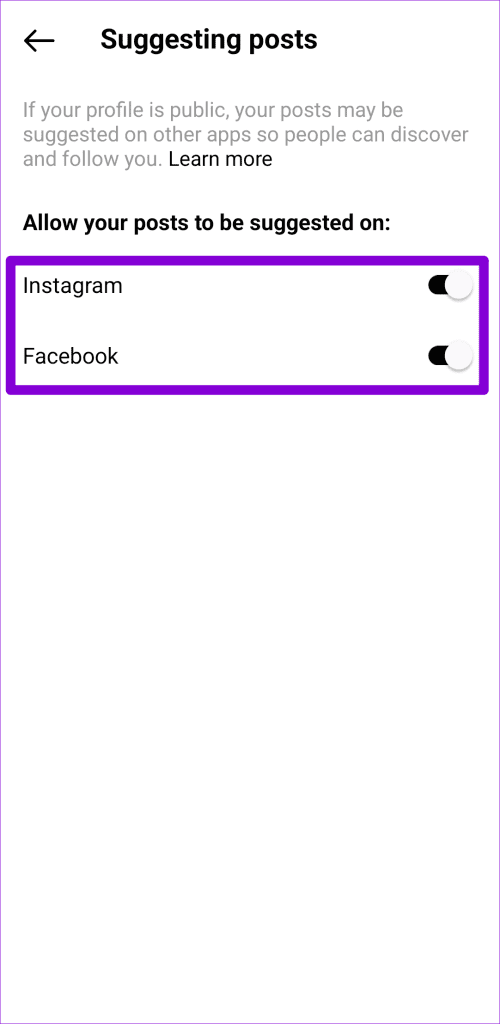¿Estás cansado de que los temas aparezcan inesperadamente en tu feed o notificaciones de Instagram? No estás solo. Si bien leer hilos que te interesan puede resultar divertido, su integración con Instagram puede resultar abrumadora. Afortunadamente, puedes eliminar los hilos de tu feed de Instagram y de la pestaña de notificaciones si deseas dejar de verlos.
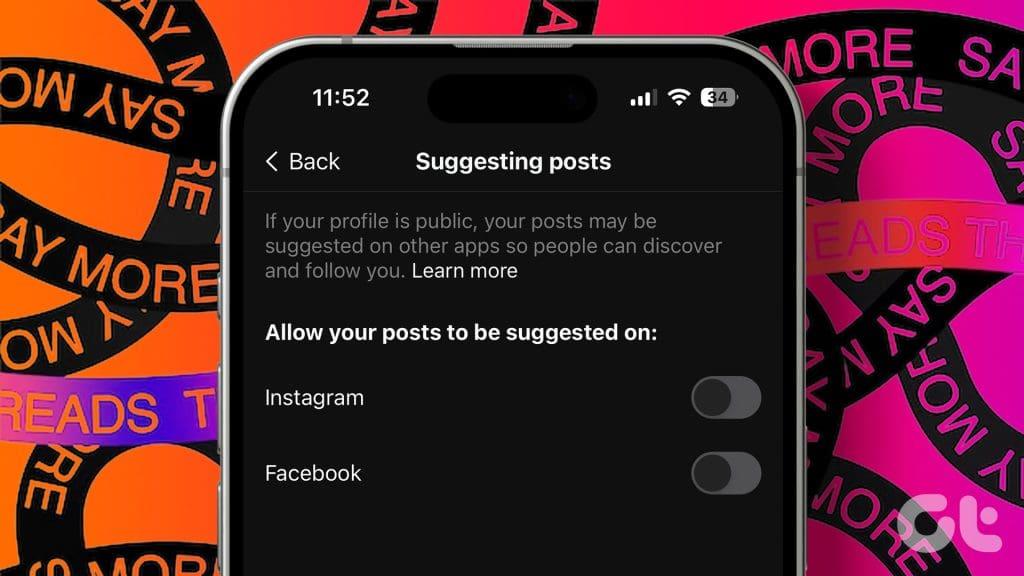
Desde el lanzamiento de Threads, Meta ha estado aprovechando la amplia base de usuarios de Instagram para promocionar Threads, lo que ha dado como resultado que aparezca un número cada vez mayor de publicaciones y notificaciones de Threads en su Instagram . Sin embargo, si no eres fanático de Threads, te mostraremos cómo evitar que Threads arruine tu experiencia en Instagram, permitiéndote recuperar el control de tu feed.
1. Ocultar publicaciones y notificaciones de los hilos manualmente
Instagram utiliza algoritmos para sugerir publicaciones y cuentas en función de sus interacciones dentro de la aplicación. Sin embargo, puedes ocultar sugerencias de publicaciones que no te gusten, evitando que Instagram muestre publicaciones similares. A continuación te explicamos cómo puedes usar esa opción para ocultar las sugerencias de publicaciones de Threads en la aplicación de Instagram.
Paso 1: abre la aplicación de Instagram en tu teléfono y localiza cualquier publicación de Threads en tu feed.
Paso 2: toca el ícono de tres puntos al lado de la publicación y selecciona Ocultar en el menú que aparece.
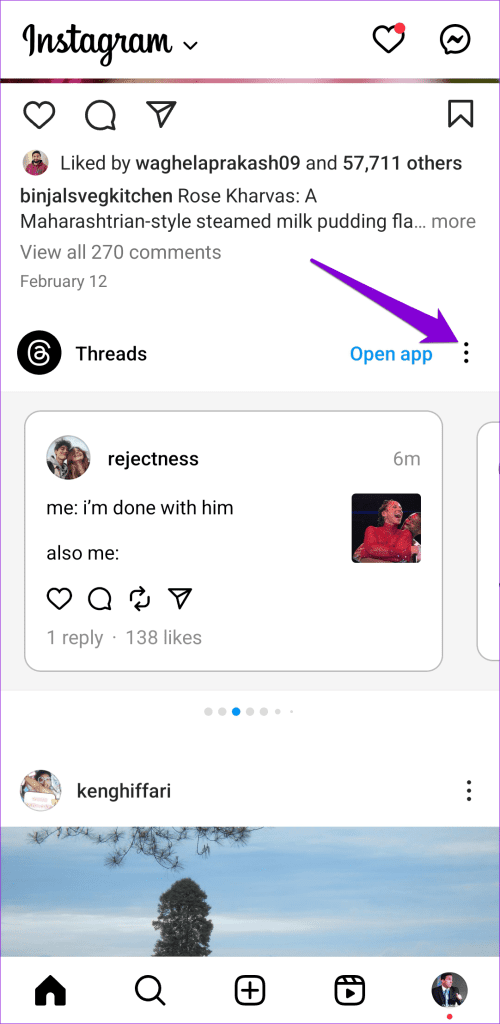

De manera similar, puedes ocultar las notificaciones de Threads en Instagram. Para hacerlo, dirígete a la sección Notificaciones en la aplicación de Instagram. Mantenga presionada la notificación de Threads y seleccione la opción 'Desactivar notificaciones como esta'.
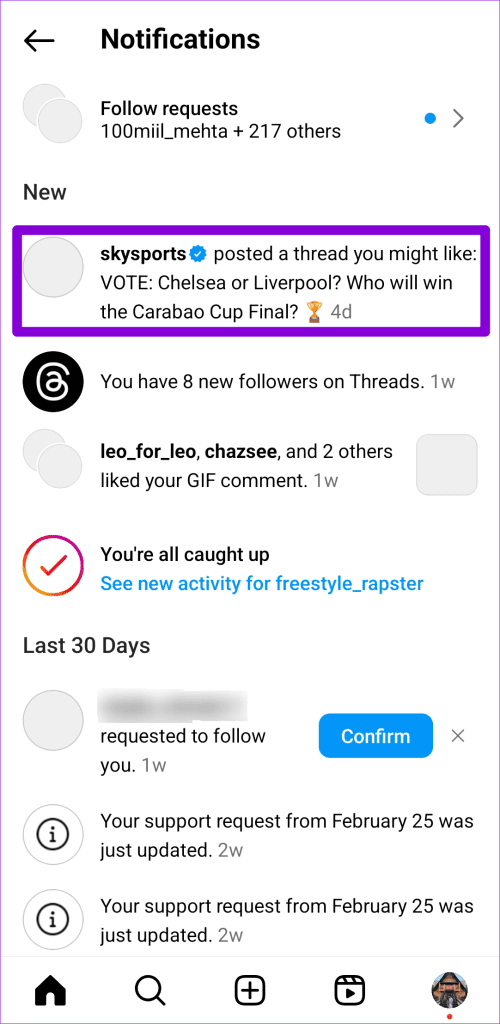
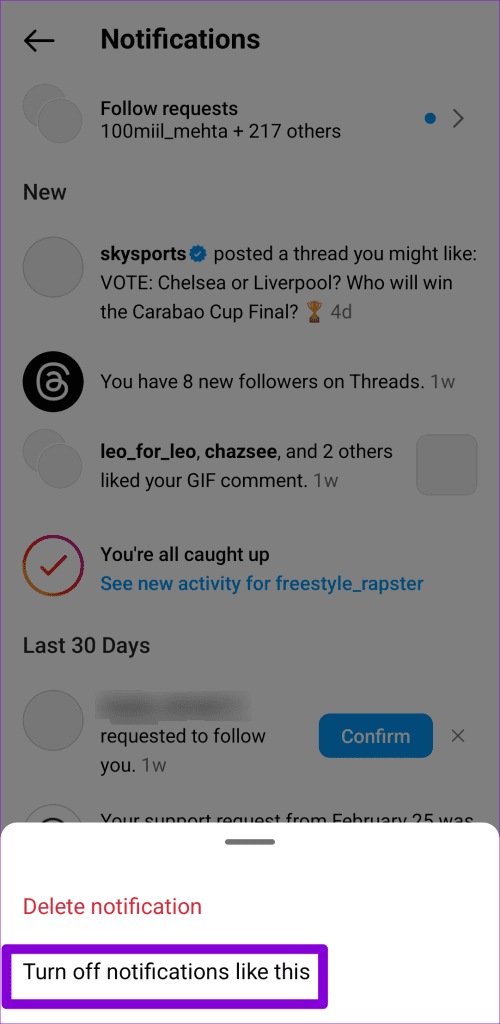
Si estás usando Instagram en un iPhone, desliza hacia la izquierda la notificación de Threads, toca el ícono de tres puntos y selecciona la opción "Desactivar notificaciones como esta".
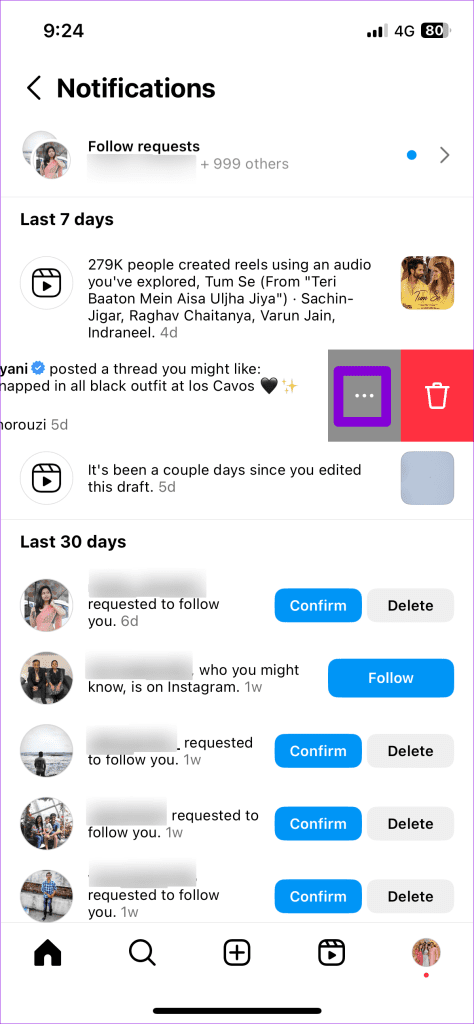
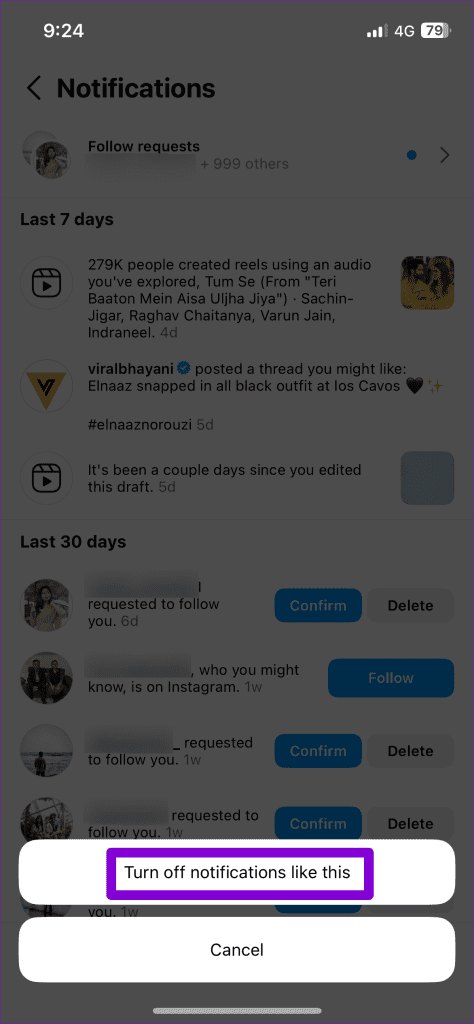
Es posible que tengas que repetir los pasos anteriores un par de veces. Después de eso, Instagram no le mostrará ninguna publicación ni notificación de Threads.
2. Cambie el feed de Instagram a Siguiendo para ocultar las publicaciones del hilo
De forma predeterminada, tu feed de Instagram incluye publicaciones de cuentas que no sigues. Esto puede provocar que los hilos y otras publicaciones irrelevantes de Instagram aparezcan con frecuencia en tu feed. Para evitar esto, puedes configurar el feed de Instagram para que solo muestre publicaciones de las cuentas que sigues.
Abre la aplicación de Instagram en tu teléfono. Toca el logotipo de Instagram en la esquina superior izquierda y selecciona Siguiendo. Después de esto, solo verás las publicaciones de las cuentas que sigues, ocultando efectivamente las publicaciones de Threads de tu feed.


3. Modifique la configuración de notificaciones de Instagram para ocultar las alertas de los hilos
Instagram te ofrece control total sobre las notificaciones que recibes. Si no quieres que las alertas de Threads aparezcan en la sección de notificaciones de Instagram, sigue estos pasos:
Paso 1: abre la aplicación de Instagram y cambia a la pestaña de perfil. Toque el ícono de menú en la esquina superior derecha y seleccione Configuración y privacidad.
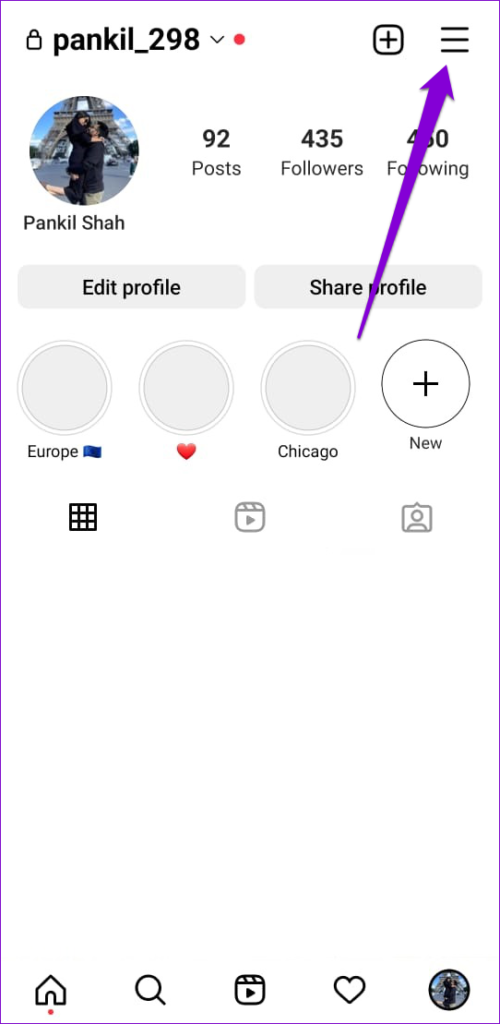
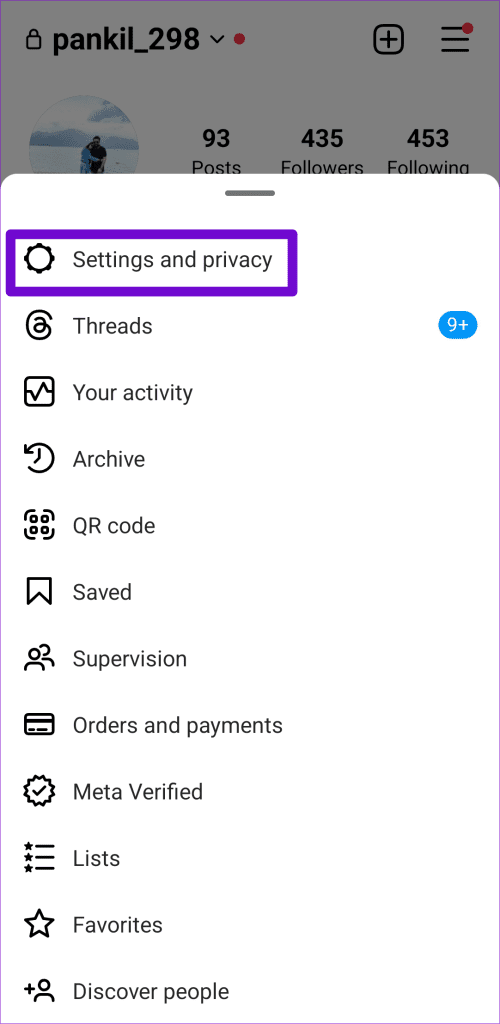
Paso 2: seleccione Notificaciones y toque Desde Instagram.
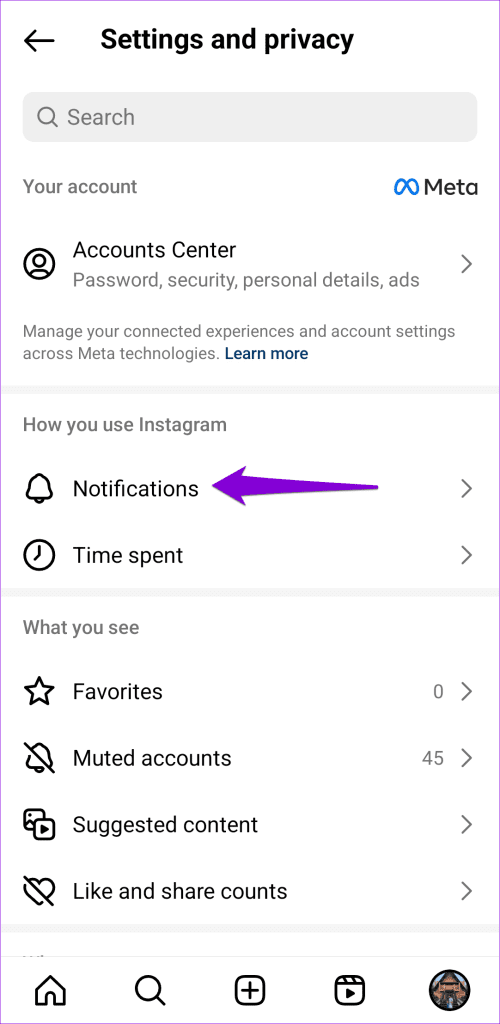
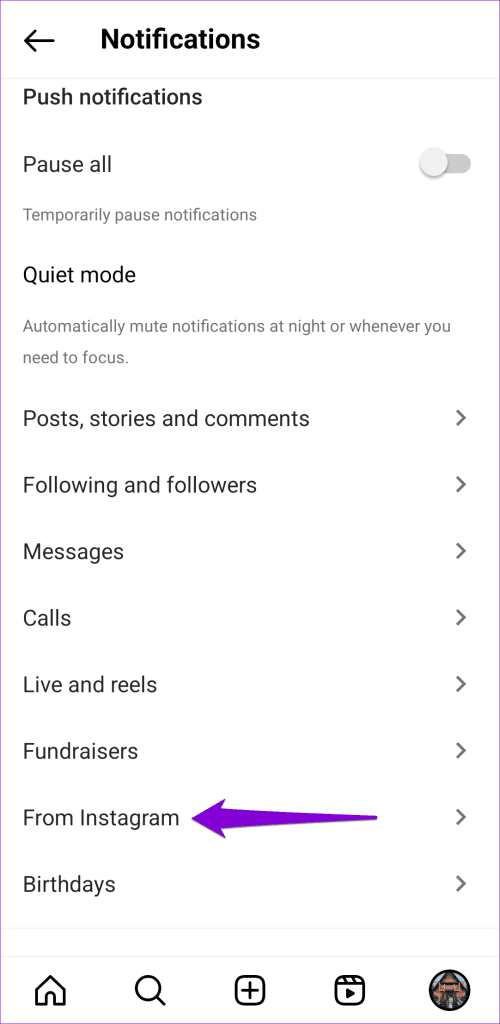
Paso 3: seleccione Desactivado en "Anuncios y comentarios de productos".
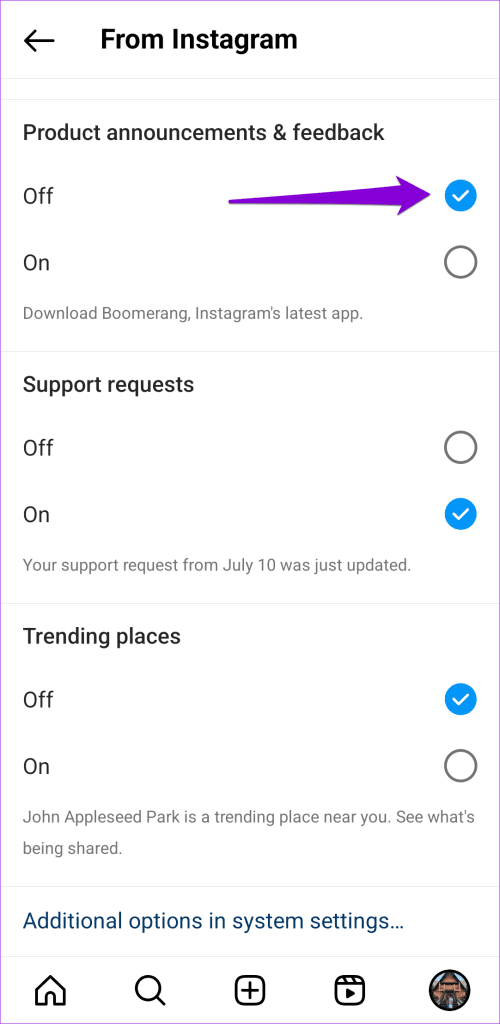
4. Desactive su cuenta de Threads
Desactivar su cuenta de Threads es otra forma de dejar de ver Threads en Instagram. Esto puede resultar útil si no utilizas Threads de todos modos.
Paso 1: abre la aplicación Threads en tu teléfono. Cambie a la pestaña de perfil. Toque el ícono de menú en la esquina superior derecha y seleccione Cuenta en el siguiente menú.

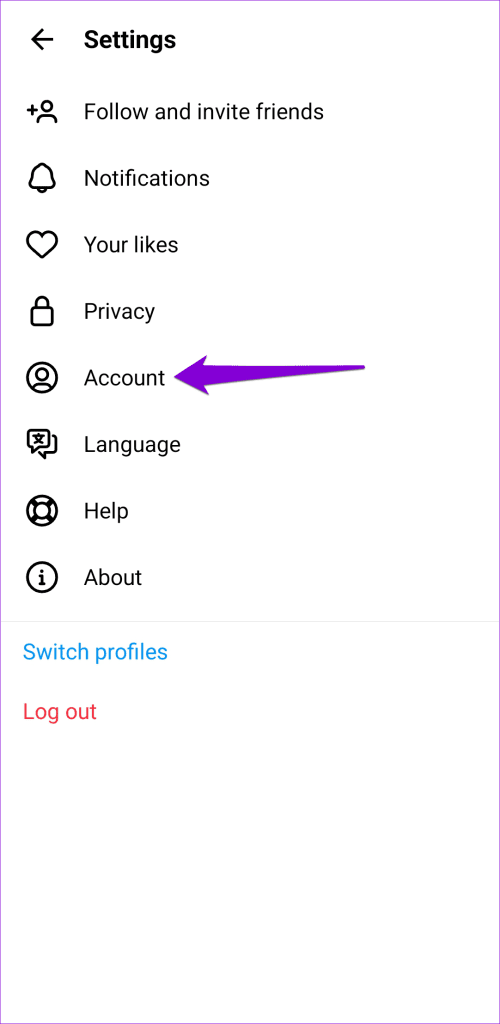
Paso 2: Selecciona la opción 'Desactivar o eliminar perfil'.
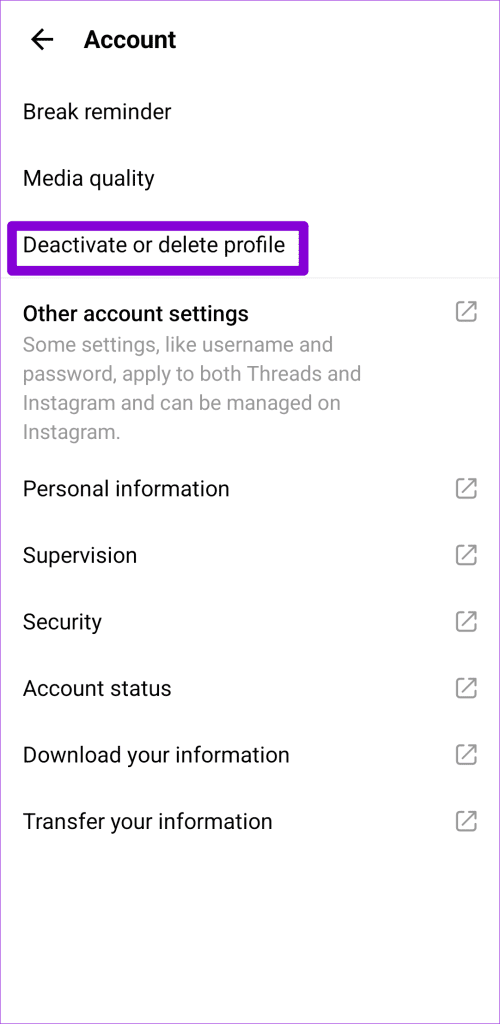
Paso 3: toca Desactivar perfil y elige Desactivar para confirmar.
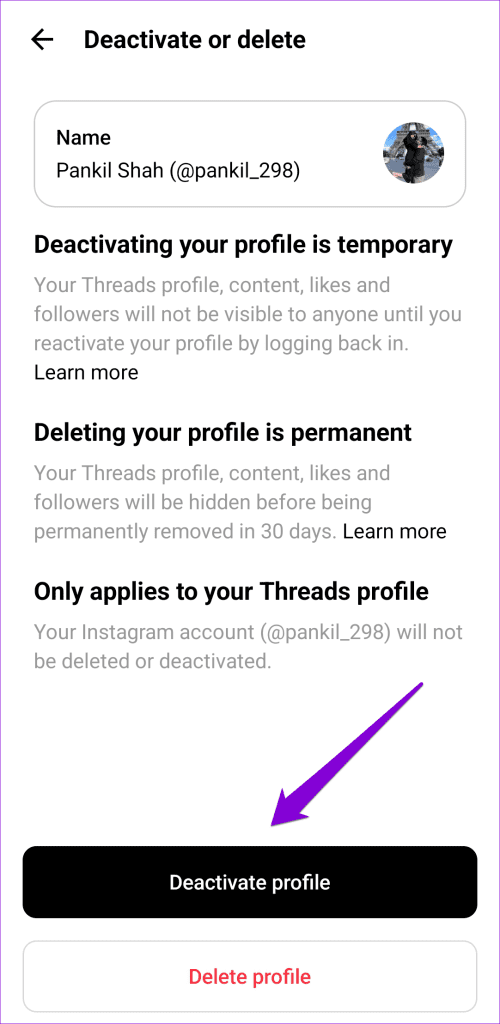
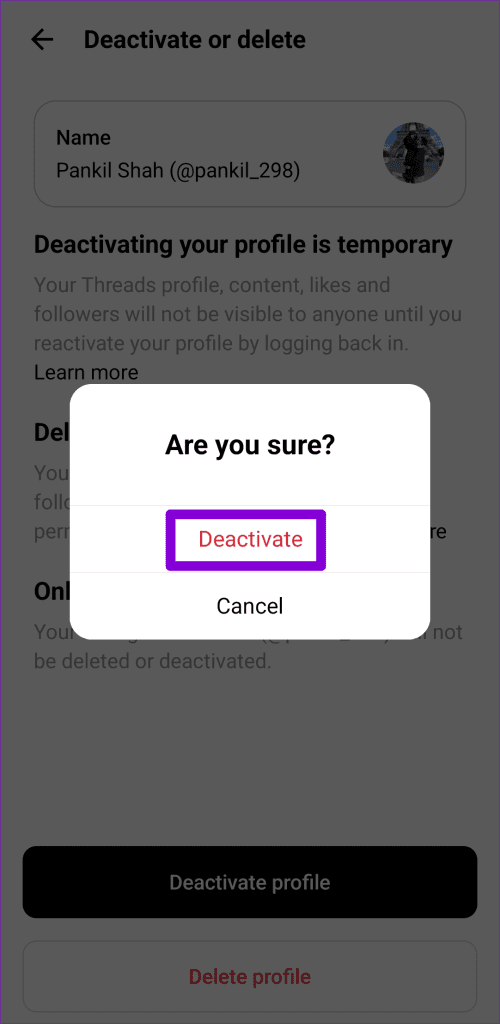
Una vez que desactive su perfil, no debería ver ninguna sugerencia ni notificación de publicaciones de Threads en Instagram. Alternativamente, si no planeas volver a usar Threads, puedes optar por eliminar tu cuenta de Threads de forma permanente .
Bonificación: cómo evitar que tus hilos aparezcan en Instagram y Facebook
Si bien Meta no ofrece una opción directa para ocultar publicaciones de Threads en tu feed de Instagram, puedes evitar que tus publicaciones aparezcan en Instagram y Facebook. Sin embargo, puede que esta no sea la mejor opción si su objetivo es ampliar su audiencia en Threads.
Para mantener tus publicaciones de Threads fuera de Instagram y Facebook, sigue estos pasos:
Paso 1: abre la aplicación Threads en tu Android o iPhone y cambia a la pestaña de perfil. Toque el ícono de menú en la esquina superior derecha y seleccione Privacidad.
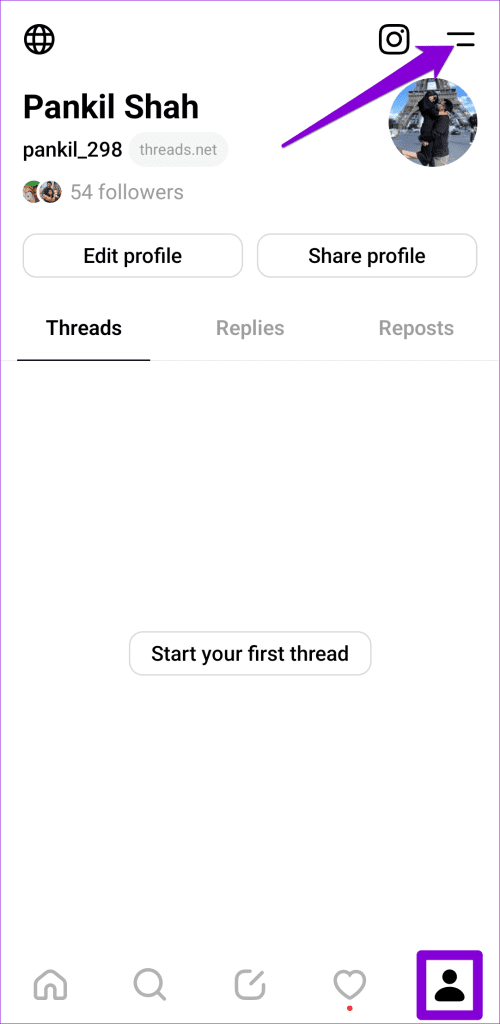
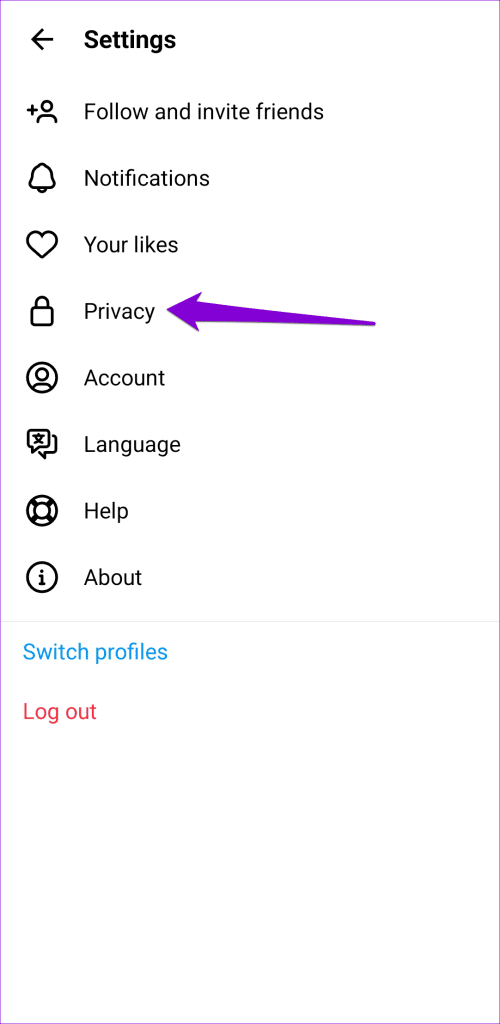
Paso 2: toca "Sugerir publicaciones en otras aplicaciones" y desactiva las opciones junto a Instagram y Facebook.
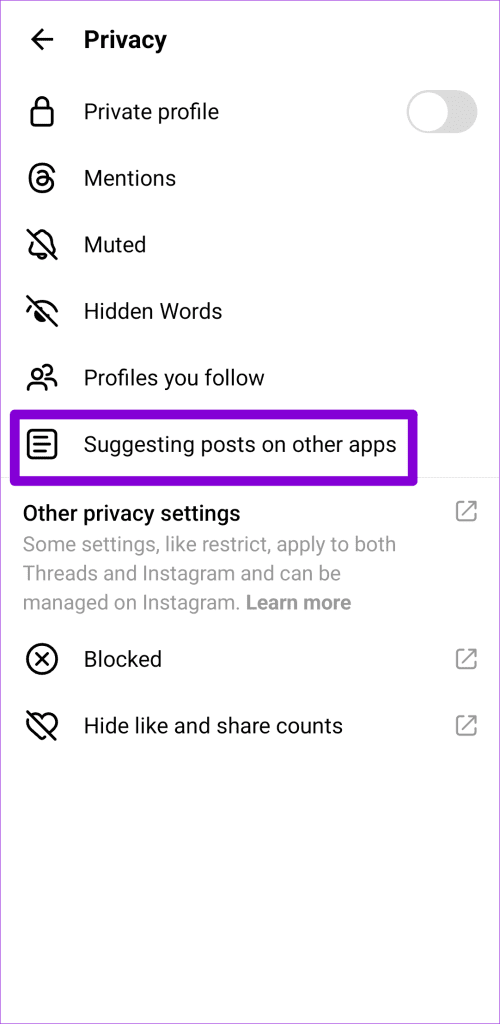
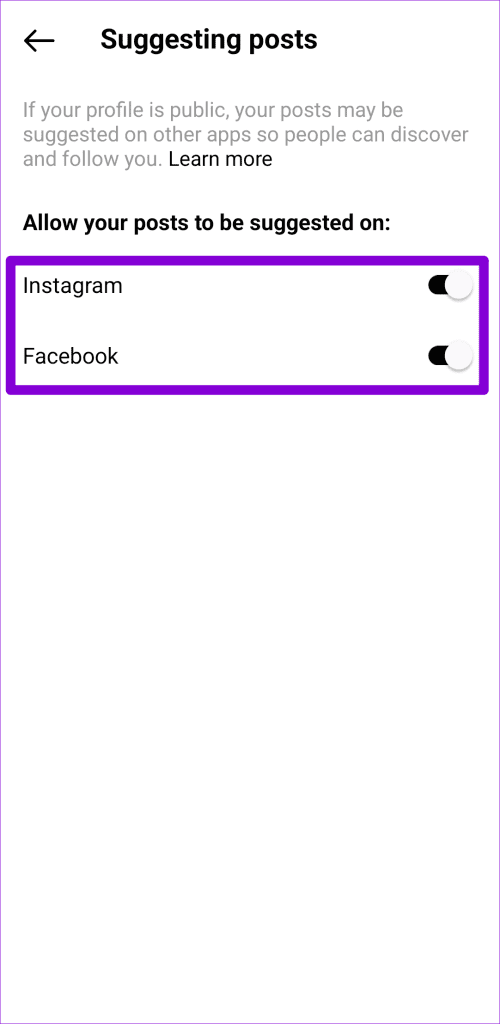
Preguntas frecuentes
1. ¿Existe alguna forma de desactivar todas las publicaciones sugeridas en Instagram?
Abra el menú de configuración en la aplicación de Instagram, toque Contenido sugerido y active la opción junto a "Posponer publicaciones sugeridas en el feed".
2. ¿Cómo desactivo las notificaciones de Threads en mi teléfono?
Abra el menú Configuración en la aplicación Threads y diríjase a Notificaciones. Luego, desactiva todas las notificaciones de Threads una por una.
3. ¿Eliminar Threads eliminará mi cuenta de Instagram?
No, desactivar o eliminar tu cuenta de Threads no afectará tu cuenta de Instagram.
Deshacerse de los hilos en Instagram
Los esfuerzos de Meta para aumentar la participación en Threads a veces parecen forzados o spam. Afortunadamente, puedes evitar que aparezcan publicaciones de Threads y notificaciones en la aplicación de Instagram siguiendo los consejos mencionados anteriormente.